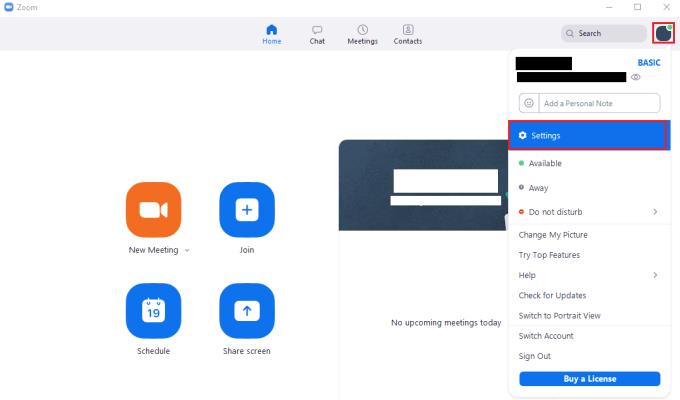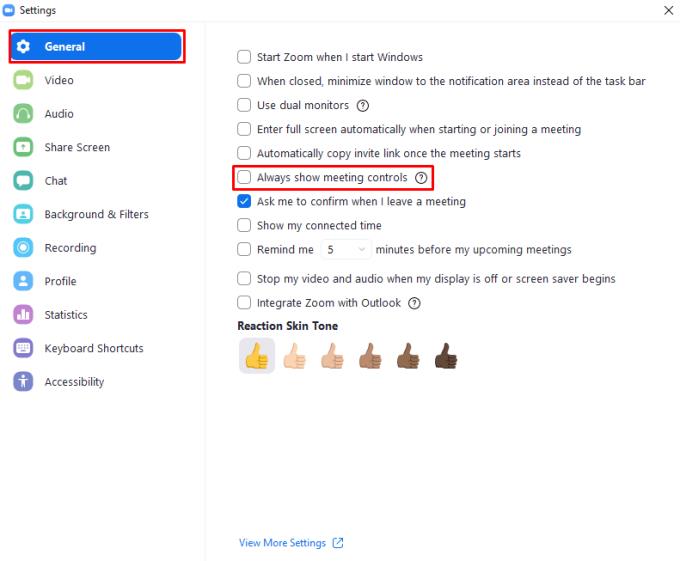Quan esteu en una reunió de Zoom, en general teniu el micròfon activat i, potencialment, també una càmera web. Com gairebé tothom experimentarà en algun moment durant una reunió, la vida passa en segon pla i, de sobte, és possible que hàgiu d'interaccionar amb els controls de la reunió i no tingueu temps d'haver de buscar el micròfon silenciat o desactivar el botó de la càmera web. És útil tenir aquests controls, així com la resta de controls de la reunió constantment visibles.
Els dos controls principals de la reunió personal són els controls d'àudio i vídeo a la part inferior esquerra de la finestra de la reunió de Zoom. Aquests dos botons us permeten silenciar el micròfon i desactivar la càmera web amb un clic cadascun. També podeu fer clic a la fletxa d'expansió per configurar quins dispositius voleu utilitzar per a l'entrada d'àudio i la càmera web i la sortida d'àudio. Si sou l'amfitrió de la reunió, també tindreu el control "Seguretat" que us permet configurar determinats permisos de participants i habilitar funcions com ara la sala d'espera de la trucada.
El control "Participants" us permet veure una llista dels participants de la reunió a la dreta de la finestra de la reunió i copiar l'enllaç d'invitació a la reunió. El control "Xat" obre la sala de xat de la reunió a la dreta de la finestra de la reunió. El control "Comparteix pantalla" us permet triar com compartir la vostra pantalla. El control "Enregistrar" us permet gravar una còpia de la reunió. El control "Reaccions" us permet mostrar un dels sis emojis a la cantonada de la vostra càmera web.
Per tenir tots aquests controls visibles automàticament a l'inici i al llarg de cada reunió, heu d'anar a la configuració de Zoom fent clic a la icona de l'usuari a l'extrem superior dret i després fent clic a "Configuració".
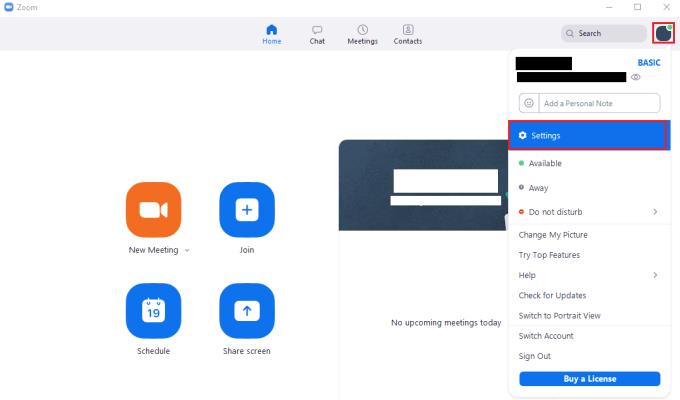
Per accedir a la configuració de Zoom, feu clic a la icona d'usuari i, a continuació, a "Configuració" al menú desplegable.
Un cop a la configuració, marqueu la casella de selecció "Mostra sempre els controls de la reunió", que es pot trobar com a setena configuració a la pestanya "General".
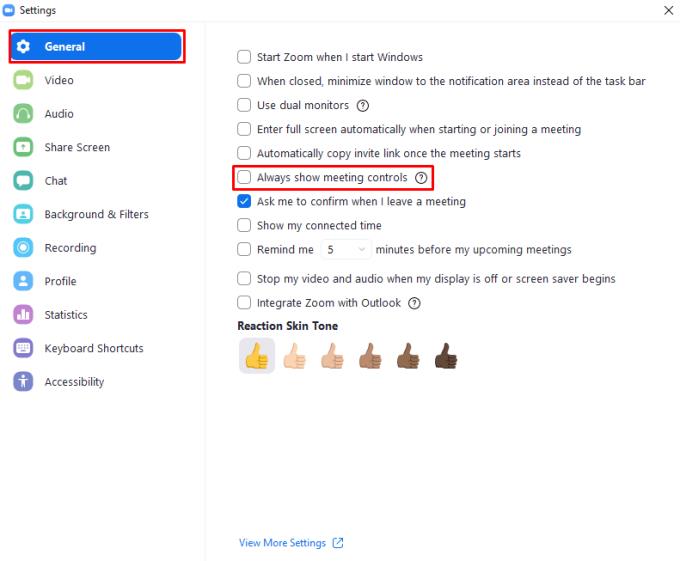
Per fer que els controls de la reunió siguin visibles automàticament a totes les reunions en tot moment, activeu "Mostra sempre els controls de la reunió".